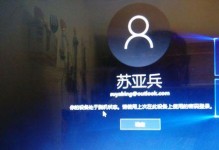你的移动硬盘是不是突然间罢工了?别急,别慌,今天就来手把手教你如何用运行修复移动硬盘,让你的宝贝硬盘重焕生机!
一、认识移动硬盘故障

首先,你得知道移动硬盘为什么会出问题。常见的原因有:文件系统损坏、磁盘碎片过多、硬件故障等。别担心,这些都不是什么大问题,接下来我们就来逐一解决。
二、使用运行修复移动硬盘

1. 开启电脑

当然,第一步还是得把电脑打开。别小看这一步,有时候问题就出在这里呢!
2. 进入“运行”
按下键盘上的“Windows”键,然后输入“运行”,或者直接按下“Windows”键加“R”键,就能调出“运行”窗口。
3. 输入命令
在“运行”窗口中,输入“cmd”,然后点击“确定”或按下回车键,就能打开命令提示符窗口。
4. 执行修复命令
在命令提示符窗口中,输入以下命令:
```
chkdsk X: /f
```
其中,X代表你的移动硬盘盘符。比如,如果你的移动硬盘盘符是E,那么就输入“chkdsk E: /f”。
5. 等待修复完成
执行完命令后,系统会自动开始检查并修复移动硬盘。这个过程可能需要一段时间,耐心等待即可。
6. 重启电脑
修复完成后,重启电脑,看看移动硬盘是否恢复正常。
三、注意事项
1. 备份重要数据
在执行修复命令之前,一定要备份移动硬盘中的重要数据。虽然修复命令不会删除数据,但为了以防万一,最好还是备份一下。
2. 不要频繁使用修复命令
修复命令虽然强大,但频繁使用也会对移动硬盘造成一定的影响。所以,除非真的出了问题,否则尽量不要频繁使用。
3. 检查硬件问题
如果以上方法都无法修复移动硬盘,那么可能就是硬件出现了问题。这时,建议你将移动硬盘拿到专业的维修店进行检查和维修。
四、其他修复方法
1. 使用第三方软件
除了使用命令提示符修复移动硬盘外,你还可以尝试使用一些第三方软件,如H2testw、MiniTool Partition Wizard等。
2. 格式化移动硬盘
如果以上方法都无法修复移动硬盘,那么你可以尝试格式化移动硬盘。但请注意,格式化会删除移动硬盘上的所有数据,所以一定要先备份重要数据。
3. 更换移动硬盘
如果移动硬盘已经老化,或者硬件故障严重,那么更换一个新的移动硬盘可能是最好的选择。
使用运行修复移动硬盘其实并不复杂。只要按照以上步骤操作,相信你的移动硬盘很快就能恢复正常。不过,在操作过程中一定要小心谨慎,以免造成数据丢失或其他问题。祝你成功!